Los asistentes virtuales están cada vez más presentes en nuestros dispositivos. Hoy en día es cada vez más común escuchar, o decir, “Alexa”, “Oye Siri” (o simplemente “Siri”) y “Ok, Google”. Pero en el caso de Assistant, el asistente virtual de Google, los dispositivos Android cuentan con un gesto para invocarlo que puede ser realmente molesto cuando lo activas por error, algo que en mi caso sucede en la mayoría de ocasiones. Afortunadamente, esto tiene una solución.
El gesto para invocar Google Assistant o Gemini en dispositivos Android consiste en deslizar el dedo desde una de las esquinas inferiores de la pantalla hacia el centro de la misma. Esto llama al asistente y puedes elegir hacerle una consulta usando la voz, o escribiendo con el teclado. Normalmente, uso esta función para consultar algún dato rápido, como una fecha importante o cómo se llama el actor protagonista de la serie 'La caída de la casa Usher' en Netflix, por ejemplo.
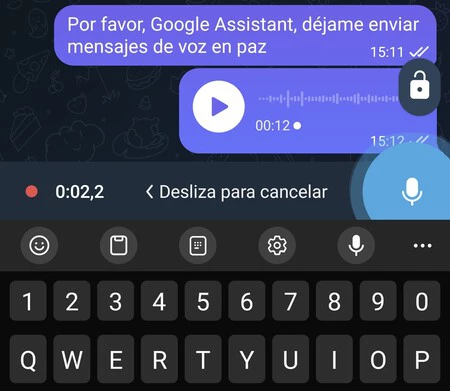
El problema es cuando necesito usar esa esquina inferior del móvil para algo más, pero aparece el asistente. Voy a ser aún más específico, cuando quieres enviar una nota de voz en WhatsApp o en Telegram, el botón del micrófono se encuentra justamente en la esquina inferior derecha de la pantalla del móvil. Y nueve de cada 10 veces que intento enviar una nota de voz rápidamente, el móvil cree que estoy invocando al asistente de Google, en lugar de que estoy intentando enviar una respuesta en forma de audio.
Puede sonar como un problema menor, pero me saca de quicio, sobre todo porque siempre me sucede.
Lo que suelo hacer es abrir el teclado en WhatsApp o en Telegram para subir la posición del micrófono, pero esto no es una solución. La mejor forma de evitar invocar a Google Assistant por error es, sencillamente, desactivando este gesto. Veamos cómo se hace.
Cómo desactivar el gesto de Google Assistant en Android
Por supuesto, desactivar el gesto, o modificarlo (más sobre esto en breve), no significa que perderemos acceso al asistente virtual. Es posible continuar usando Google Assistant, la diferencia es que no lo activaremos más por error utilizando el gesto en cuestión.
Para desactivarlo, debes seguir los siguientes pasos:
- Acceder al menú de Configuración
- Deslizar hasta encontrar la sección “Sistema”
- Entrar en “Modo de navegación”
- Por último, desactiva el interruptor en la opción “Deslizar el dedo para invocar el asistente”
Y eso es todo, se acabó el problema con el gesto del asistente en Android. Incluso puedes optar por no desactivarlo por completo, sino más bien disminuir la sensibilidad o reducir el área de invocación desde este mismo menú. De manera equivalente, también funciona con Gemini.
Cómo desactivar el gesto de Google Assistant en móviles Samsung
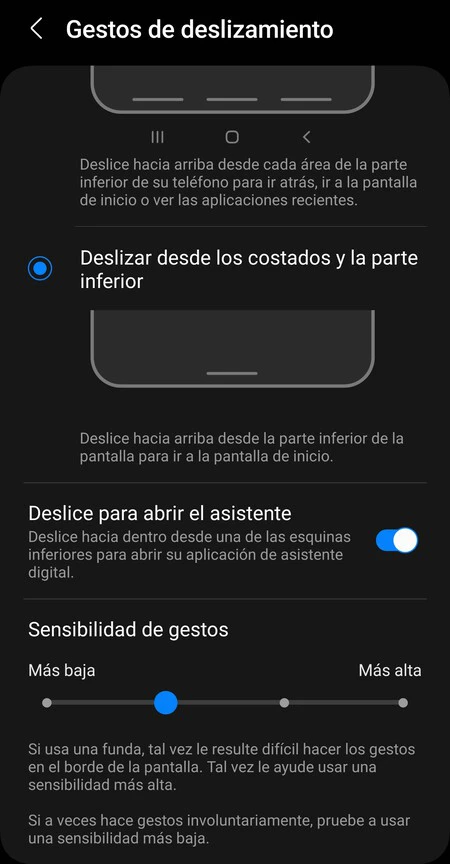
En los dispositivos Samsung, los pasos a seguir son similares, con la diferencia de que la opción para desactivar el gesto se encuentra en otra sección del menú de configuración. Si tienes un móvil Galaxy, debes seguir los siguientes pasos:
- Accede al menú de Configuración y después a la sección “Pantalla”
- Entra en “Barra de navegación”
- Presiona el botón “Más opciones”
- Ahora, puedes desactivar el interruptor “Deslizar para abrir el asistente” o, si así lo prefieres, disminuir la sensibilidad de los gestos
En Xataka Móvil | Los mejores trucos para saber si alguien ha accedido a tu móvil
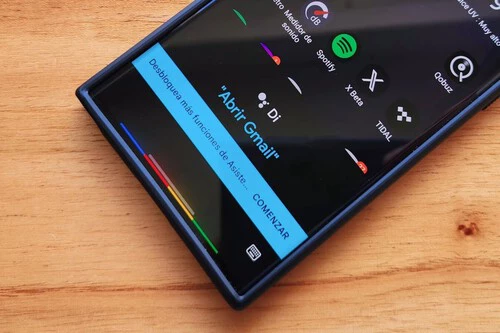


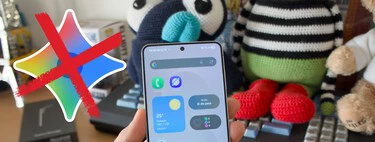



Ver 0 comentarios